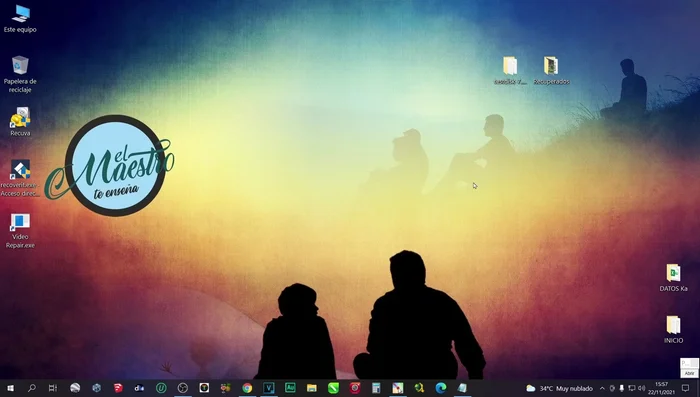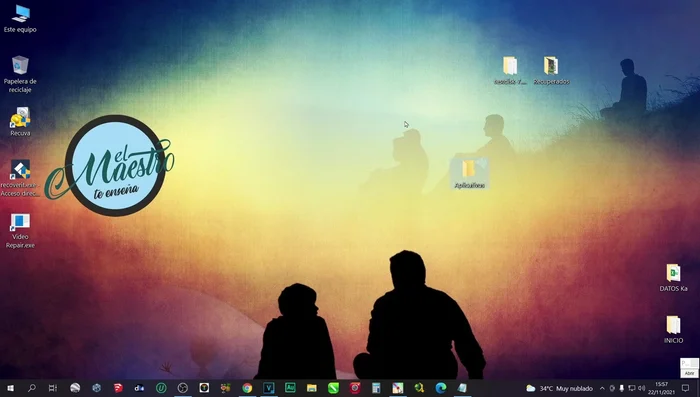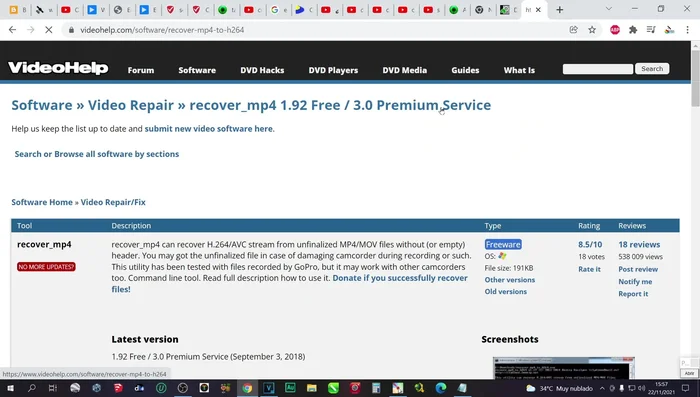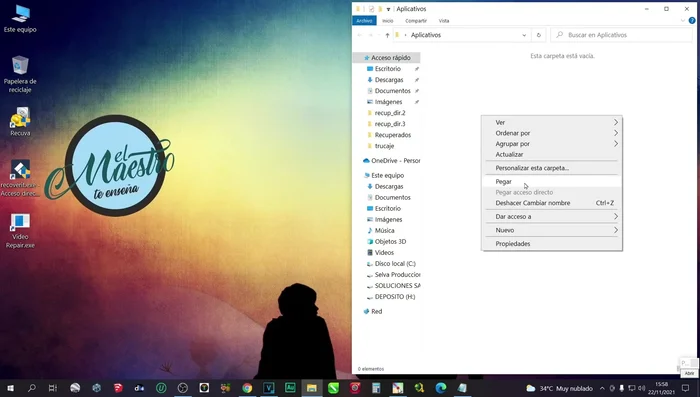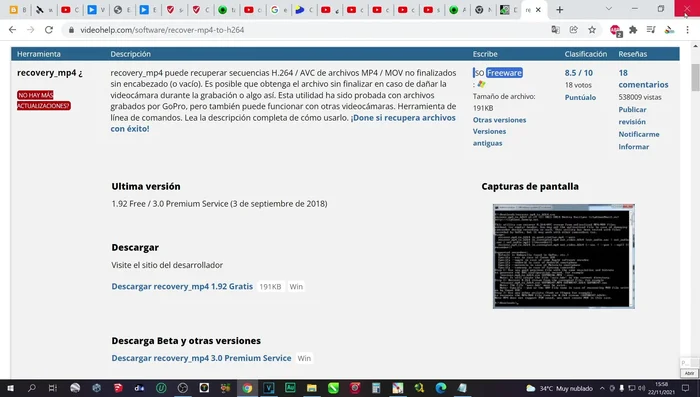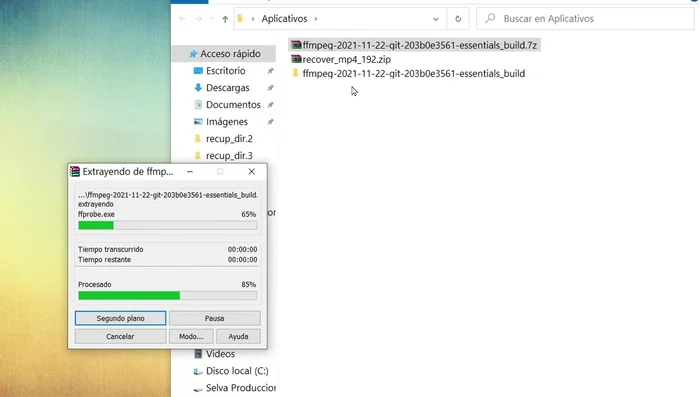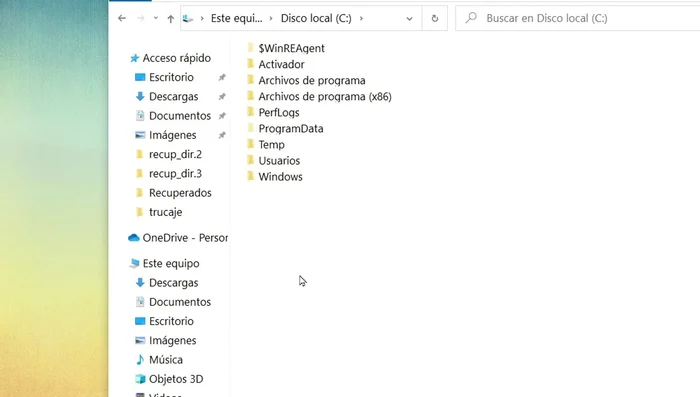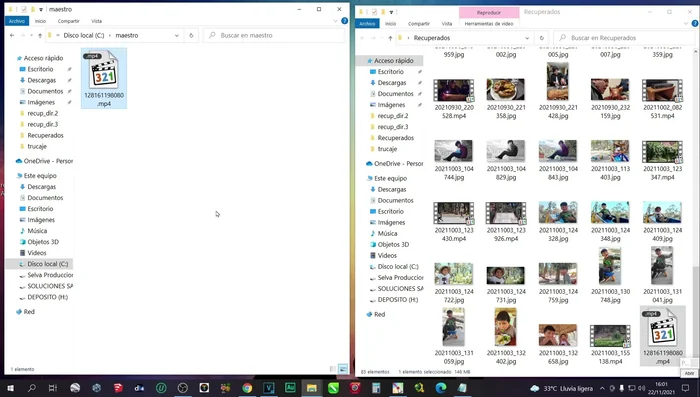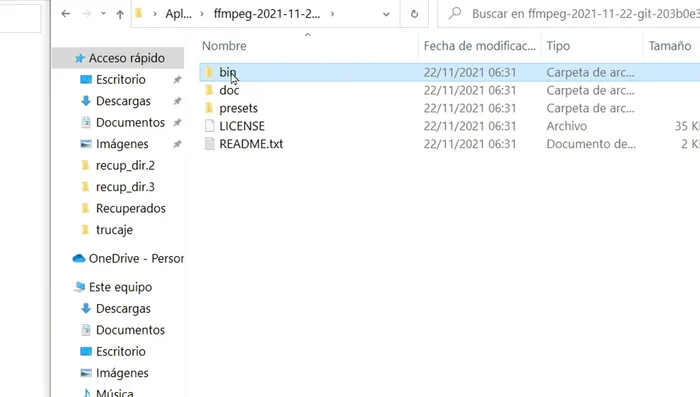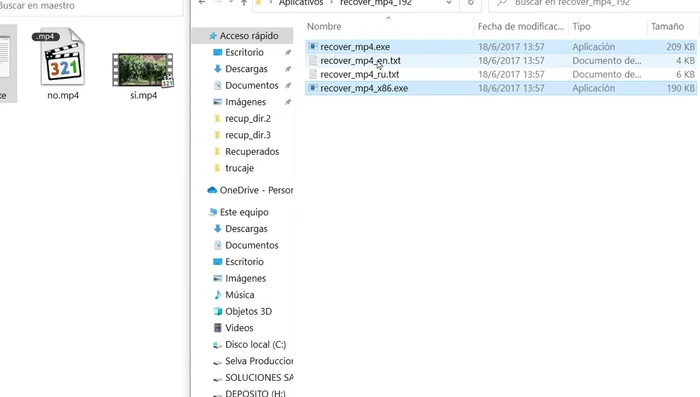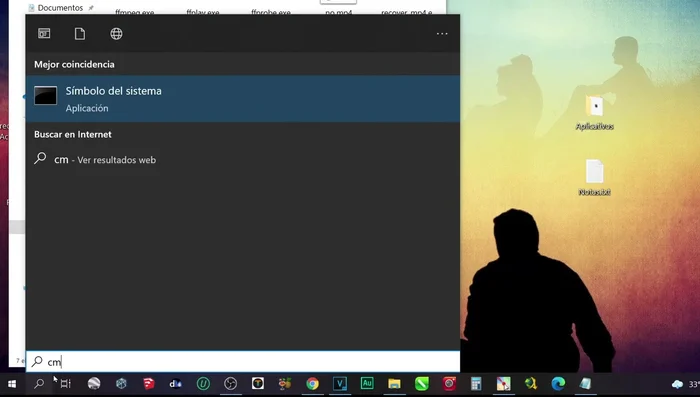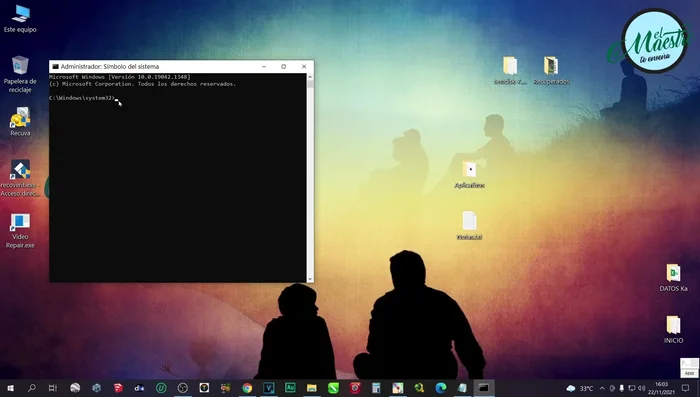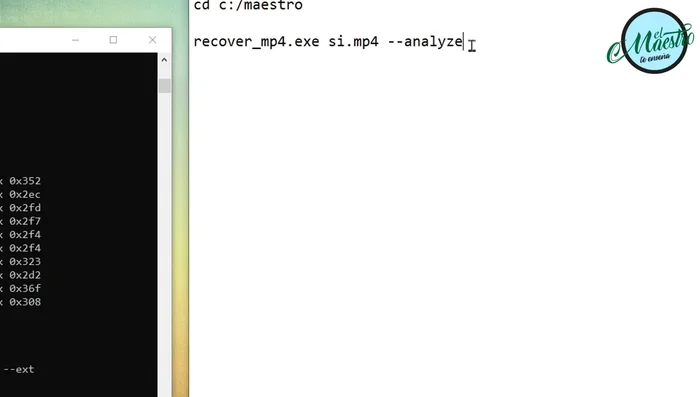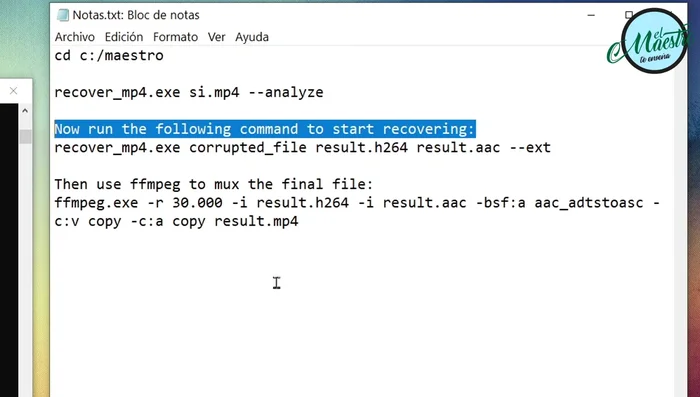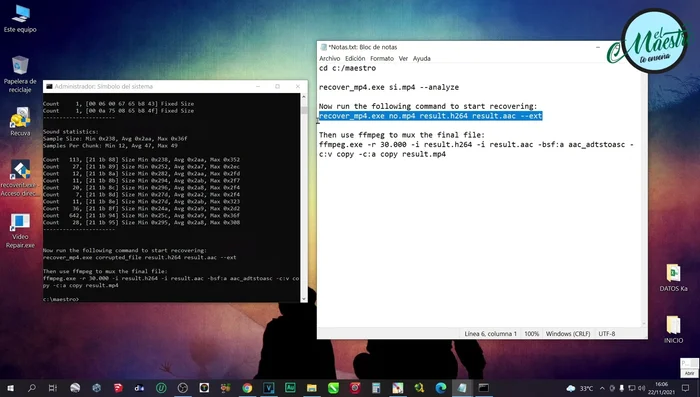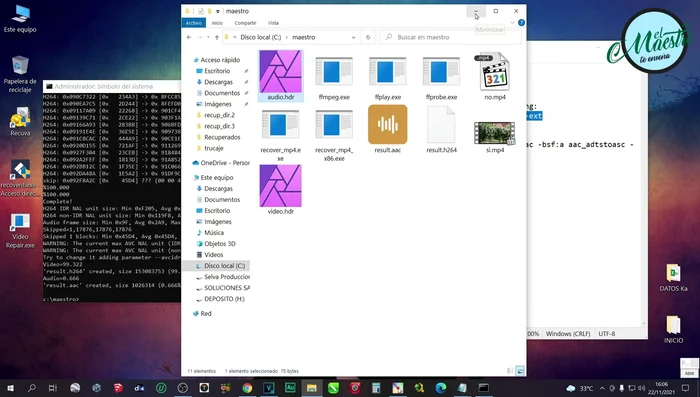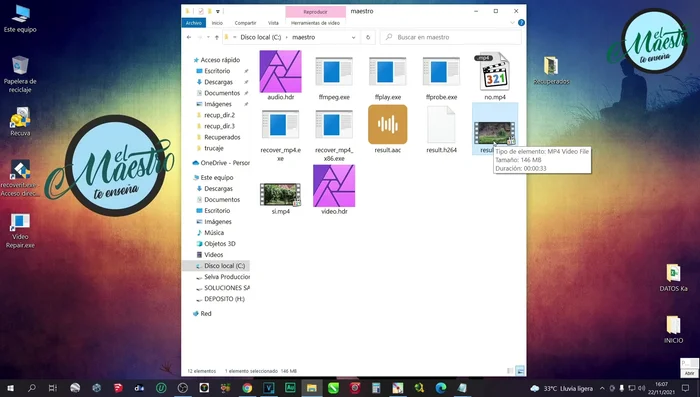¿Has perdido tus preciados vídeos por corrupción de archivos? ¡No te desesperes! Este artículo te ofrece una solución gratuita y efectiva para recuperar tus archivos de vídeo dañados. Aprende técnicas sencillas y herramientas accesibles que te ayudarán a restaurar tus recuerdos, sin necesidad de software costoso. Descubre cómo recuperar tus vídeos corruptos y evitar futuras pérdidas. ¡Comencemos!
Instrucciones Paso a Paso
-
Preparación del entorno
- Crear una carpeta en el escritorio llamada 'Aplicaciones'.
- Crear un documento de texto en el escritorio llamado 'Notas'.
- Descargar el programa Recovery MP4 desde el enlace en la descripción.
- Descargar el framework FFMpeg desde el segundo enlace en la descripción.




Preparación del entorno - Mover ambos programas descargados a la carpeta 'Aplicaciones'.
- Descomprimir los archivos de Recovery MP4 y FFMpeg.


Preparación del entorno -
Organización de archivos
- Crear una carpeta llamada 'Maestro' en la unidad C:
- Copiar el archivo MP4 corrupto y un archivo MP4 funcional (filmado con la misma cámara) a la carpeta 'Maestro'. Renombrar el archivo funcional como 'si.mp4' y el corrupto como 'no.mp4'.
- Copiar los 3 códecs de la carpeta de codecs del programa a la carpeta 'Maestro'.
- Copiar los dos ejecutables del programa (64 y 32 bits) a la carpeta 'Maestro'.




Organización de archivos -
Análisis del archivo funcional
- Abrir el símbolo del sistema como administrador.
- Navegar hasta la carpeta 'Maestro' usando el comando `cd C:\Maestro`.
- Copiar y pegar los comandos desde la descripción en la consola para analizar el archivo funcional.
- Copiar los parámetros del análisis (desde la consola) y pegarlos en el bloc de notas.




Análisis del archivo funcional -
Recuperación del archivo corrupto
- Modificar el comando de recuperación en el bloc de notas, cambiando el nombre del archivo a 'no.mp4'.
- Pegar el comando modificado en la consola y presionar Enter. Esperar a que finalice la recuperación.


Recuperación del archivo corrupto -
Transcodificación y verificación
- Usar el comando FFMpeg (copiado de la descripción) para transcodificar el archivo recuperado.
- Reproducir el archivo resultante ('result.mp4').


Transcodificación y verificación
Tips
- Los archivos corruptos se generan por mal manejo, cortes intempestivos, caídas o virus.
- Si vas a corregir archivos corruptos de un disco duro, hazlo lo antes posible para evitar sobreescritura.
- Si trabajas con tu celular y un archivo queda corrupto, deja de filmar y corrige el archivo con este método al llegar a casa.
Common Mistakes to Avoid
1. Utilizar herramientas inadecuadas
Razón: Descargar programas poco fiables o gratuitos que prometen milagros puede empeorar la corrupción del archivo o incluso infectar tu equipo con malware.
Solución: Utiliza únicamente herramientas de recuperación de archivos de vídeo reputadas y con buenas reseñas.
2. Sobrescribir el archivo corrupto
Razón: Intentar guardar el vídeo reparado en la misma ubicación del archivo dañado puede impedir la correcta recuperación de los datos.
Solución: Guarda el archivo recuperado en una ubicación diferente a la del archivo original.
3. No crear una copia del archivo antes de repararlo
Razón: Si el proceso de reparación falla, perderás completamente el vídeo original.
Solución: Siempre crea una copia del archivo corrupto antes de intentar repararlo con cualquier herramienta.
FAQs
¿Qué causa la corrupción de archivos de vídeo?
La corrupción de archivos de vídeo puede deberse a varios factores, incluyendo problemas en el hardware (tarjeta de memoria dañada, disco duro defectuoso), interrupciones durante la grabación o transferencia, errores de software, o incluso infección de virus. Un archivo dañado mostrará errores al reproducirlo, como congelaciones, pixelización extrema o simplemente no reproducirse.
¿Hay garantía de recuperar mis vídeos corruptos?
No hay garantía absoluta. El éxito de la recuperación depende de la gravedad del daño al archivo. Si el daño es mínimo, las posibilidades de recuperación son altas. Sin embargo, si el archivo está severamente dañado, la recuperación puede ser parcial o incluso imposible. Es importante intentar los métodos de recuperación lo antes posible para maximizar las posibilidades de éxito.